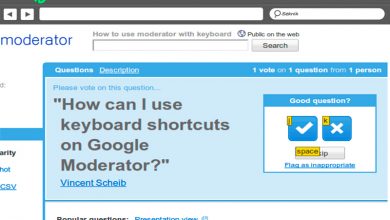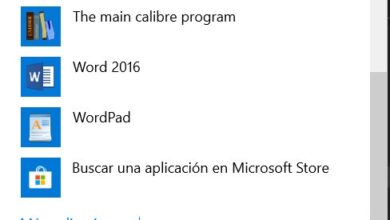Travaillez plus rapidement dans Excel avec des raccourcis personnalisés
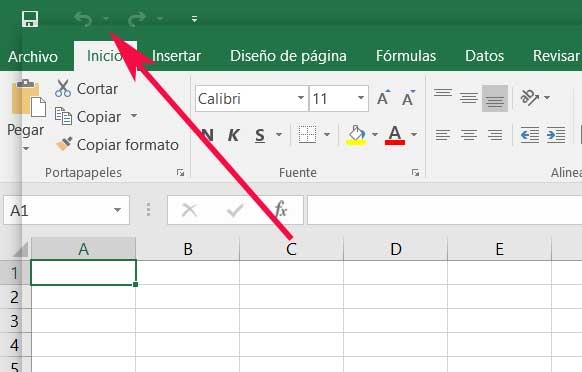
Microsoft Excel est l’un des programmes les plus représentatifs utilisés dans des millions de PC dans le monde et faisant partie de la suite Office de Microsoft . C’est une application principalement axée sur les environnements professionnels, mais elle offre également des fonctions utiles pour les utilisateurs ordinaires, surtout si nous utilisons des compléments Excel .
Comme la plupart d’entre vous le savent sûrement, il s’agit d’une application qui se concentre sur le traitement des données numériques via des feuilles de calcul personnalisées. Nous les créons en saisissant les données correspondantes dans les cellules que l’ interface utilisateur du programme met à notre disposition.
La vérité est que pour ceux qui n’y sont pas habitués, au début, l’interface basée sur d’innombrables cellules Excel peut être un peu déroutante. Cependant, lorsque nous utilisons le programme, nous nous rendons compte que c’est une méthode très utile et rapide. Et vous devez garder à l’esprit qu’il s’agit d’un programme qui se concentre sur les nombres et les formules. Par conséquent, les cellules mentionnées nous permettent de mieux structurer ces données.
Excel a une interface particulière, mais très fonctionnelle
Mais bien sûr, en même temps, Microsoft nous présente de nombreuses autres fonctions, menus et boutons pour utiliser ce logiciel de la meilleure façon. De plus, il convient de mentionner que cela nous offre même la possibilité de personnaliser, à certains égards, l’ interface avec laquelle nous travaillerons au quotidien. De cette façon, nous aurons la possibilité d’avoir un bureau en fonction de nos besoins et préférences.
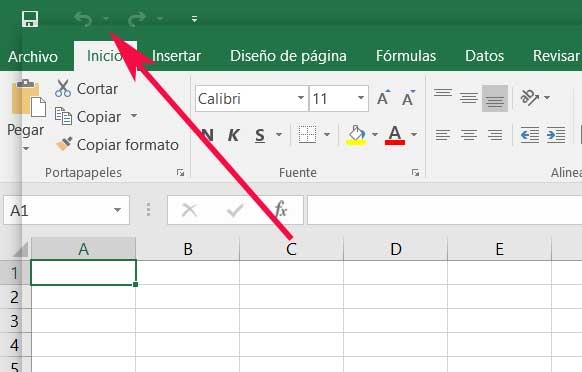
C’est pour tout cela que dans ces mêmes lignes nous allons vous montrer comment adapter encore plus l’apparence du tableur . De cette façon, nous allons ajouter des raccourcis vers certaines fonctions dans la fenêtre principale du programme. Comme il est facile de l’imaginer, cela nous permettra d’avoir des icônes liées aux fonctions que nous utilisons le plus, de les exécuter d’un simple clic de souris.
En règle générale, il existe trois boutons d’accès rapide en haut de l’interface principale d’Excel: enregistrer, annuler la saisie et refaire la saisie. Cependant, comme nous vous l’ avons dit , nous avons la possibilité d’ajouter plus de boutons d’accès rapide , voyons comment.
Personnaliser les raccourcis d’interface
Ainsi, la première chose à faire pour ce faire est de cliquer sur le menu Fichier, pour opter pour les Options. Dans la nouvelle fenêtre que nous verrons qui apparaît, plus précisément dans le panneau de gauche, nous sélectionnons l’option Barre d’accès rapide. Ce sera alors que nous verrons apparaître une longue liste de fonctions disponibles dans le programme . Dans la liste déroulante des commandes disponibles dans, nous vous recommandons de cocher Toutes les commandes.
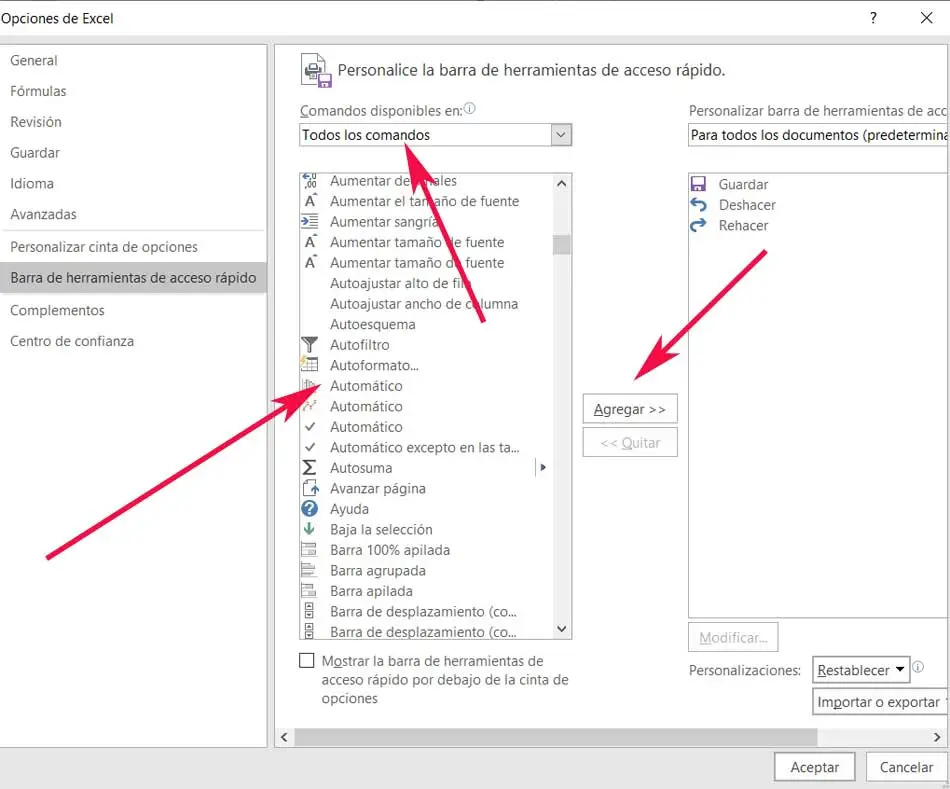
À ce moment-là, la liste des fonctions disponibles sera encore élargie, de sorte que nous pouvons maintenant rechercher toutes les fonctions que nous voulons ajouter à l’interface principale. Lorsque nous les localisons, il suffit de cliquer sur le bouton Ajouter. Ainsi, ceux-ci iront dans le panneau de droite avec ceux déjà mentionnés ci-dessus.
A ce moment et lorsque nous reviendrons à l’ interface principale d’Excel , nous trouverons les nouveaux boutons de raccourci ajoutés pour rationaliser notre travail quotidien.